如何使用 multiscope 插件 FX23 Psyscope Pro
这是yosi,看守人。
这是一个很好的插件,所以我将解释如何使用它,以便不同的人知道它。
很简单,但是如果你不明白,你可能会绊倒,所以我会写它。
15欧元的便宜,所以推荐给那些担心Kick和Bass之间关系的人。
本文将随以下内容一起发送。
・ 如何使用 Psyscope Pro
Psyscope Pro 概述
简而言之,Psyscope Pro 是一个多层示波器插件。
以下为官方日文翻译。
Psyscope Pro 是 PSYSCOPE 的更高级版本,具有无路由技术。
主要功能
· 使用无路由技术,只需将实例添加到您要监控的新插入点,一切都会自动连接。
· 多达 8 个实例用于监听 16x 立体声信号(或 8x 单声道信号)
需要缩放 n 滚动才能查看直到样本区域的缓冲区。
- 显示总计、叠加层、叠加层和单个层。
-图层启用/禁用、排序、重命名。
- 显示 L、R、单声道、mid + side 和 L + R 声道。
· 3x 皮肤,或完全可定制的用户皮肤,具有保存/加载用户文件的功能
· 不报告正确 PPQ 时序的 DAW 的延迟偏移设置。
- 通过直接拖放到 daw 将缓冲区内容冻结并反弹到 wav。
-无需安装,只需将.dll插件解压到vst文件夹即可。
如何使用 Psyscope Pro
要在 Psyscope Pro 中查看多个轨道,只需将其插入您想要查看波形的混音器。
我认为最常用的模式是 Kick 和 Bass。
所以这次我将“Psyscope Pro”插入到两个混音器中。
然后您可以在屏幕底部创建 XNUMX 和 XNUMX。
超级优秀~
当您响铃时,会显示每个波形。
改变波形显示范围
您可以通过单击右下角写有“1/8”的位置来更改它。
您可以从以下选项中进行选择。
更改显示
可以从以下选择显示。
・图层显示
・堆叠(并排)显示
每个都可以从底部选择。
和(加)显示
图层显示
堆栈显示
我还准备了一个 GIF 视频。
多示波器插件FX23 Psyscope Pro使用方法总结
真的很精彩,说不定还有故事要靠耳朵来判断。
然而,并不是每个人都在设备齐全的环境中制作音乐。
如果你的耳朵累了,你可能会犯错误。
我认为用眼睛开车,最后用耳朵做出判断是个好主意。
下一次,我将解释如何使用免费的 Psyscope。




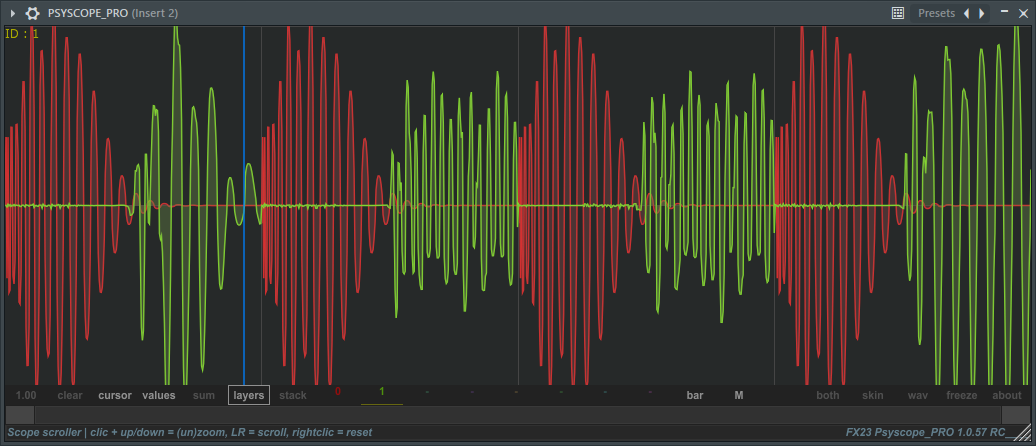
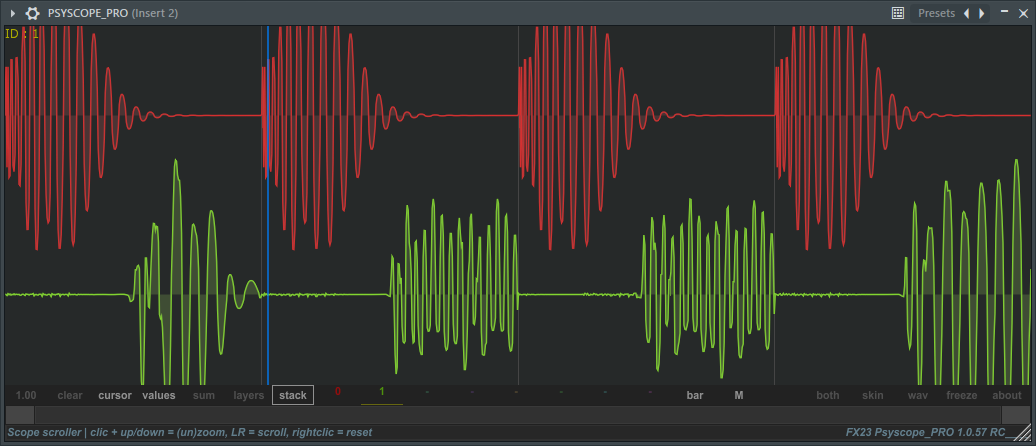
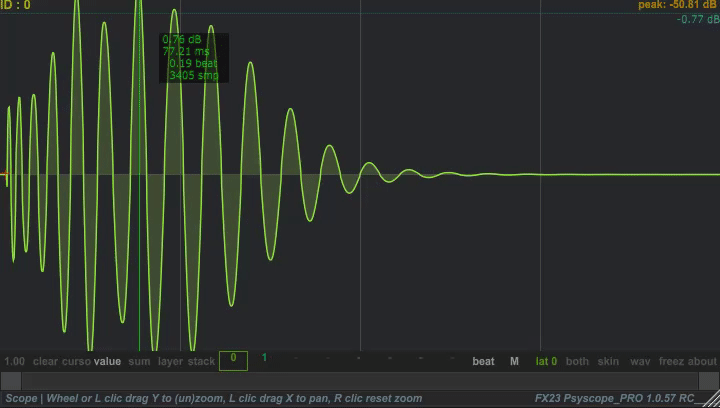
![[免费] VST BPB 盒式鼓介绍,这是 909、808 和 606 声音的盒式录音 18 艺术品](https://chilloutwithbeats.com/wp-content/uploads/2020/09/ARTWORK.jpg)
![[免费] 如何使用多示波器插件 FX23 Psyscope free 19 2020年09月22日17时46分14](https://chilloutwithbeats.com/wp-content/uploads/2020/09/2020-09-22_17h46_14.png)
评论